热门标签
热门文章
- 1268-C++ 红黑树RBTree_c++ rbtree
- 2解决Docker镜像拉取失败问题_docker拉取镜像失败
- 3程序员需要的各种PDF格式电子书_程序员书籍pdf
- 4python文件读写_python open(flog,encoding='utf-8').readlines()[165
- 5将AI的潜能转化为人类的福祉
- 6Pytorch Lightning实现BertNER:Bert模型如何集成进NER中_bert4torch用来做ner的数据集怎么处理
- 7基于Java+Spring+Vue超市库存管理系统设计和实现_超市仓库管理系统vue
- 8使用 Kafka 保证消息不丢失的策略及原理解析_kafk 消息监听处理后未消失
- 9计算机行业新技术 —— 区块链
- 10Java面试指导_java面试辅导
当前位置: article > 正文
Unity3D 控制角色(一)_unity3d脚本可以挂在人身上吗?
作者:寸_铁 | 2024-07-20 00:43:25
赞
踩
unity3d脚本可以挂在人身上吗?
Unity3D 控制角色(一)
最简单的移动 脚本挂到需要控制的角色上
public float MoveSpeed = 15.0f;
public float RotateSpeed = 80.0f;
void Update () {
if (Input.GetKey(KeyCode.W) || Input.GetKey(KeyCode.UpArrow))
{
transform.Translate(0, 0, 1 * MoveSpeed * Time.deltaTime, Space.Self);
}
if (Input.GetKey(KeyCode.S) || Input.GetKey(KeyCode.DownArrow))
{
transform.Translate(0, 0, -1 * MoveSpeed * Time.deltaTime, Space.Self);
}
if (Input.GetKey(KeyCode.A) || Input.GetKey(KeyCode.LeftArrow))
{
transform.Translate(-1 * MoveSpeed * Time.deltaTime, 0, 0, Space.Self);
}
if (Input.GetKey(KeyCode.D) || Input.GetKey(KeyCode.RightArrow))
{
transform.Translate(1 * MoveSpeed * Time.deltaTime, 0, 0, Space.Self);
}
if (Input.GetKey(KeyCode.Q))
{
transform.Rotate(0, -1 * RotateSpeed * Time.deltaTime, 0, Space.Self);
}
if (Input.GetKey(KeyCode.E))
{
transform.Rotate(0, 1 * RotateSpeed * Time.deltaTime, 0, Space.Self);
}
}
- 1
- 2
- 3
- 4
- 5
- 6
- 7
- 8
- 9
- 10
- 11
- 12
- 13
- 14
- 15
- 16
- 17
- 18
- 19
- 20
- 21
- 22
- 23
- 24
- 25
- 26
- 27
- 28
- 29
- 30
- 31
所在代码
ControlCharacter001.cs
对上述方法的说明
- 方法直接操作对象的tranform组件
- 写在Update中每帧调用
- translate中的三个坐标值表示的是相对当前位置的位移向量 位移(距离)=速度*时间 时间则是time.deltaTime(单位是秒 表述的是从上一帧到本帧经过的时间 是变化的 速度的单位是米每秒)
- 对外部暴露2个速度变量可修改(移动和旋转)
- Time.deltaTime用于协调线性,保证帧与帧之间速度一致,因为帧间隔随机器性能不同,使用Time.deltaTime可以保证是匀速运动
- 不使用Time.deltaTime的后果是在前端表现出卡顿 速度虽然可以通过2个公有变量进行调整
关于Time.deltaTime参看 https://blog.csdn.net/wdjhzw/article/details/73433658?locationNum=7&fps=1
需求增加
- 按键需要可以修改
控制使用的按键可自定义 增加平滑的功能
使用Input,按键不再使用KeyCode这种方式
使用按键轴名定义 Axis
参数位置 Edit -> Project Settings -> Input
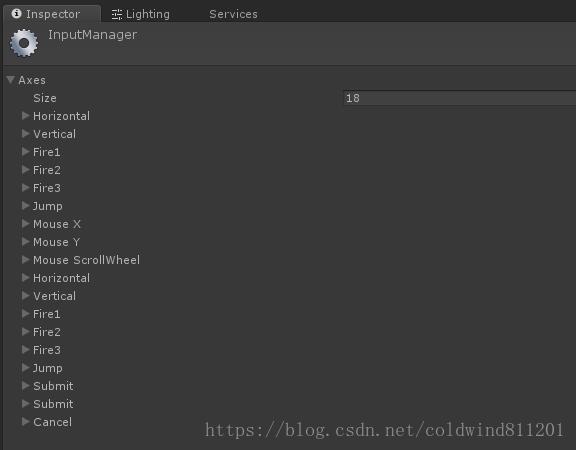
- 可以增加自定义轴名称
- 一个功能分为正向和反向(Negative->反向 Positive->正向)
- 有第2按键的功能(Alt部分)
- 平滑的功能(Gravity Dead) 使用GetAxis可以得到平滑滤波的值
- 使用GetAxisRaw则依然是 -1 0 1三个值
- 使用GetAxis对应按下键有一个逐渐增加到1的过滤 放开按键逐渐变回0
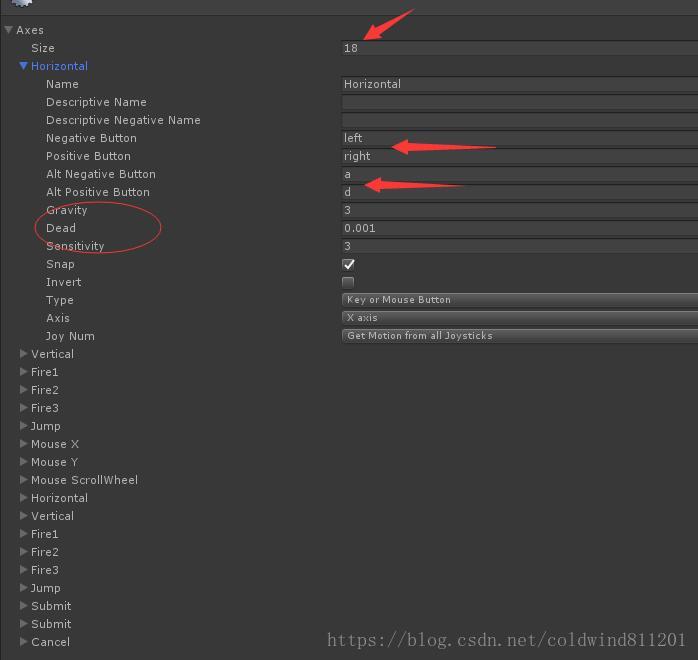
Positive Button:使用GetButton()时,引用的字符串名
Gravity:使用GetAxis()时,返回0的速度,越大越快
Sensitivity:使用GetAxis()时,达到1或-1的速度,越大越快
Dead:当使用摇杆时,当Dead越大需要移动越大的距离才会有返回值(当不需要过小的返回值时使用)
snap:使用GetAxis()时,如果勾选,正反按键同时按下会返回0
导出后的项目可以给用户修改按键
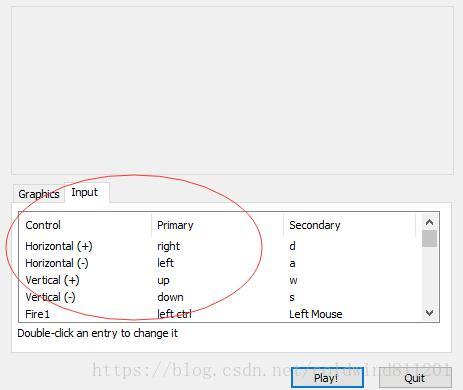
代码
public float MoveSpeed = 15.0f;
public float RotateSpeed = 80.0f;
void Update () {
float h = Input.GetAxis("Horizontal");
float v = Input.GetAxis("Vertical");
//Debug.Log(string.Format("h: {0} v: {1}", h, v));
transform.Translate(h * MoveSpeed * Time.deltaTime, 0, v * MoveSpeed * Time.deltaTime, Space.Self);
}- 1
- 2
- 3
- 4
- 5
- 6
- 7
- 8
- 9
- 10
- 11
增加一项Input Axis 名称为Rotate后 使用 Q 和 E 键旋转
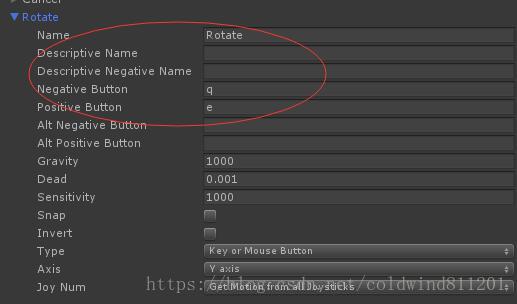
public float MoveSpeed = 15.0f;
public float RotateSpeed = 80.0f;
// Use this for initialization
void Start () {
}
// Update is called once per frame
void Update () {
float h = Input.GetAxis("Horizontal");
float v = Input.GetAxis("Vertical");
float r = Input.GetAxisRaw("Rotate");
//Debug.Log(string.Format("h: {0} v: {1}", h, v));
transform.Translate(h * MoveSpeed * Time.deltaTime, 0, v * MoveSpeed * Time.deltaTime, Space.Self);
transform.Rotate(0, r * RotateSpeed * Time.deltaTime, 0, Space.Self);
}
- 1
- 2
- 3
- 4
- 5
- 6
- 7
- 8
- 9
- 10
- 11
- 12
- 13
- 14
- 15
- 16
- 17
- 18
- 19
整个平滑的过程
按下按键 值从0逐渐变为1 放开按键从1逐渐变回0
变化的量由Gravity
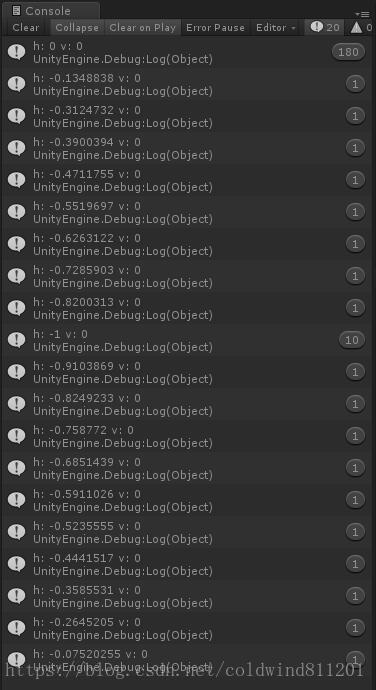
效果 起步和停止都有一个缓冲
如果使用GetAxisRaw替换GetAxis则没有缓冲效果
参看 https://blog.csdn.net/cui240558023/article/details/50448013?_t=t
声明:本文内容由网友自发贡献,不代表【wpsshop博客】立场,版权归原作者所有,本站不承担相应法律责任。如您发现有侵权的内容,请联系我们。转载请注明出处:https://www.wpsshop.cn/w/寸_铁/article/detail/854309
推荐阅读
相关标签



